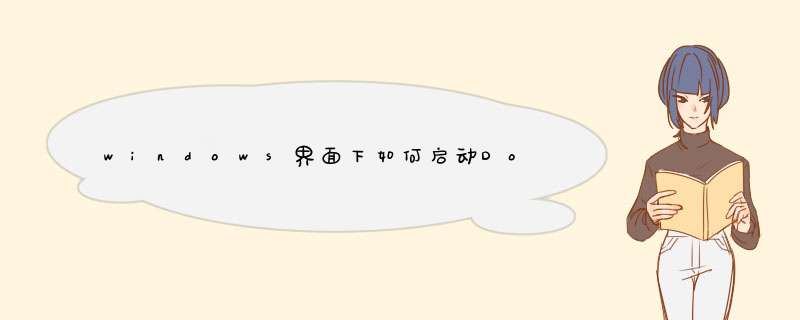
简单说,DOSBOX是一款在Windows系统下模拟DOS环境的软件。或许是为了彻底怀旧,该软件所有的 *** 作都采用了命令行的模式,和DOS下的 *** 作完全一样。不过,这样对于用惯了Windows的新生代玩家来说,就非常不便。幸好有人专门为此之做了前端(图形 *** 作界面),前端主要有Boxer和D-fend两款。其中D-fend 2版可以支持DOSBOX的最新版0.62,这里就以D-fend来进行Windows下模拟DOS的 *** 作。1.首先安装DOSBOX,接着安装D-fend。两款软件直接采用默认安装即可。第一次启动D-fend,会要求选择DOSBOX安装的目录,选择好安装的目录即可(默认安装在X:\program files\DOSBox-0.62)。设定完毕D-FEND启动(图1)。
2.在D-fend主界面按F3,启动配置(这里不是进行D-fend本身的配置,而是配置DOSBOX的设置文件dosbox.conf以及一些命令行 *** 作)。
3.以模拟《大航海2》DOS版游戏为例。选择“Profile Settings”选项卡,在“profile name”后输入要游戏的名称sea2;点击“Game EXE”后的“Browse”选择大航海2的启动文件,其结果图1所示(注:DOS下很多游戏的启动文件不是exe或com文件,而是bat文件)。“parameters”为参数,有些游戏在启动文件后需要输入必要的参数才可以启动,如《同级生2》的启动命令是“ai5v start.mes”,就需要选定启动文件为ai5v,参数为start.mes。“Setup EXE”是选择游戏的设置文件,玩过大宇老DOS游戏的玩家一定对j3.com文件映像很深吧?配置键盘鼠标、声卡等都靠它了。通常情况下,不选择“setup EXE”也可模拟DOS环境,但是万一某款游戏利用D-fend设置后无法正常运行(主要是声音方面的问题),那么就需要启动游戏自带的设置文件来强行调用了。
4.选择“General”选项卡。如果游戏可以用鼠标 *** 作,那么就建议勾选中“Auto lock mouse”,如果是纯键盘 *** 作的游戏就不要选了(注:这个选择也可以在游戏中进行,同时按下“Ctrl+F10”可以设定激活或者取消鼠标)。如果喜欢在全屏方式下进行游戏,那就勾选中“Start Fullscreen”,建议同时勾选中“Use doublebuffering”(窗口模式就不要勾选它了)。“Render Method”是着色方式,建议选择默认的“Surface”,但是这个选项对于游戏画面的影响比较大,如果显示不正常可以尝试选择“DDraw”,笔者尝试选择的“Overlay”、“Opengl”等效果都不尽如人意。“Scale”建议选择“Advmame2X”。其他设置一般不需要改动。
5.选择“Environment”选项卡(图3)。“Amount of dos memory”选择16(DOS下似乎也没有需要32MB内存才可以运行的游戏)。勾选中“Enable XMS”和“Enable EMS”,这点至关重要,很多KOEI(光荣)游戏都需要大量的高端内存才可以运行。当年游戏迷们学习配置Config也是为了它。“Frame Skip”是跳帧,按理现在的电脑运行DOS下的游戏应该完全没有问题,但是偏偏……有些游戏就是要跳帧才可以运行的更完美,例如《仙剑奇侠传DOS版》。建议跳2帧,最多4帧。
6.选择“Mount”选项卡,这一步的设置是最关键的。点击“Add”添加一个虚拟环境。“Mount Type”通常都选择“Drive”(DOS下的光盘游戏放在最后再说);点击“Browser”选择DOS游戏存放目录的上一级目录(建议)。假设你的游戏存放在F:\ganeback\sea2,那么这里设置的目录就是f:\gameback,而不是f:\gameback\sea2。即把整个gameback目录模拟成一个盘符,而sea2目录就模拟成了 C区根目录下的子目录。如果设置成了F:\ganeback\sea2,就相当于把sea2目录设置成一个盘符,即把大航海2游戏直接安装在了虚拟C区根目录下,这样设置的结果会让很多游戏都无法正常运行。举个例子,《同级生2》就必须安装在C:\nanpa2目录下,其他目录都无法运行。如果你的系统是Windows NT/2000/XP/2003,那么就勾选中“Enable input/output……”选项。“Mounted Drive Letter”是设置的虚拟盘符,通常建议选择C,即模拟成C区。
7.选择“Sound”选项卡,这个部分是最麻烦的地方,没有特定的选择,只能根据不同的游戏一个个来试。首先勾选中“Enable Sound”。“Sample Rate”就是采样率,对于老游戏(只有软盘版的),建议选择“22050”,对于新点的DOS游戏(如光盘版的《仙剑奇侠传》,当年居然花200大元买来当CD听:(),就选择“44100”。在下边的选项中选择“Sound Blaster”,“Type”就选择“sb16”,这是DOSBOX 0.62版新支持的声卡模式,乃一代经典。“IRQ”、“DMA”、“HDMA”等都没有定数,需根据机器不同做不同的选择。如,同样一款《仙剑奇侠传》,在我我的机器IRQ设置为7才可以出声,而朋友的机器要设置为5。各位慢慢设置吧,总能找到一个出声的组合……
8.到这里,《大航海2》的DOS环境设定就完成了,其他的选项卡该游戏用不到。点击“OK”完成设置并回到D-fend主界面(图6)。假如想再设置其他DOS游戏,那么按下F3即可添加一个新的设置。每个设置好的游戏都会在主界面下列出来,到时候只要双击选择的游戏即可自动调用设置启动了。
显卡驱动。由于Windows10对于Win7、Win8.1等都支持直接升级,部分游戏玩家升级到Windows10是在老系统直接升级的。在绝大部分情况下,Windows10自带的驱动都可以适应各种主流显卡,但不极个别冷门显卡如果在升级后没有更新驱动程序,同校生2不兼容会导致旧版驱动不兼容新系统的问题。同级生2台湾欢乐盒中音版.7z.001http://www.namipan.com/d/%E5%90%8C%E7%BA%A7%E7%94%9F2%E5%8F%B0%E6%B9%BE%E6%AC%A2%E4%B9%90%E7%9B%92%E4%B8%AD%E9%9F%B3%E7%89%88.7z.001/f21a8c174ab97a10cba0dccbbe33f987a3dad4690000e00b
同级生2台湾欢乐盒中音版.7z.002
http://www.namipan.com/d/%E5%90%8C%E7%BA%A7%E7%94%9F2%E5%8F%B0%E6%B9%BE%E6%AC%A2%E4%B9%90%E7%9B%92%E4%B8%AD%E9%9F%B3%E7%89%88.7z.002/b82801840353ad543cd1ca98836c1e330da59e670ba0cf08
7Z的工具在此
http://www.7-zip.org/zh-cn/7z.html 下载完用它解压
画面不太好。。。。建议还是玩日文的
欢迎分享,转载请注明来源:内存溢出

 微信扫一扫
微信扫一扫
 支付宝扫一扫
支付宝扫一扫
评论列表(0条)